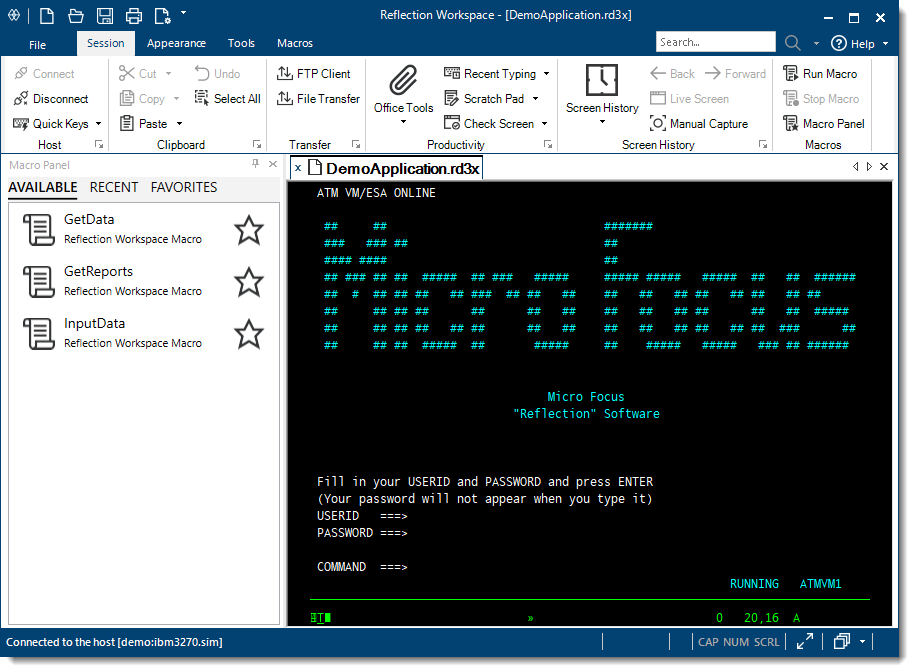Miglioramento della produttività dell'utente
La produttività degli utenti finali è importante per raggiungere gli obiettivi aziendali. Funzioni quali Completamento automatico, Espansione automatica, Controllo ortografia, Blocco appunti, Digitazioni recenti, Cronologia schermi, Pannello macro e Pannello CommandCast permettono di utilizzare le complesse applicazioni host esistenti come moderne applicazioni per ufficio, consentendo agli utenti di risparmiare migliaia di combinazioni di tasti al giorno e di ridurre i tempi di chiamata, migliorando la soddisfazione del cliente.
Queste funzioni consentono inoltre di migliorare la qualità dei dati immessi nel sistema. Nessun altro emulatore fornisce tutti questi strumenti.
Poiché Reflection si integra con le versioni attuali e precedenti delle applicazioni Office, gli utenti possono copiare i dati dalla schermata host in un documento di Word, in un messaggio di posta elettronica oppure in una diapositiva di PowerPoint semplicemente facendo clic su un pulsante.
Invio di una schermata host tramite posta elettronica
Si supponga che un rappresentante commerciale necessiti di informazioni complete su un account cliente. L'invio dei dati non potrebbe essere più semplice.
-
Passare alla schermata desiderata, quindi fare clic sul pulsante Strumenti di Office
 sulla barra multifunzione Sessione.
sulla barra multifunzione Sessione.Viene visualizzato il riquadro Strumenti di Office.
-
Nel riquadro Strumenti di Office, in Crea nuovo, fare clic su Messaggio di posta elettronica.
Reflection apre un nuovo messaggio di posta elettronica in Outlook, in cui è stato incollato il contenuto attuale dello schermo. Se nella schermata è stato incluso un conto o un numero di telefono, esaminare l'immagine all'interno del messaggio di posta elettronica. Poiché sono stati impostati i filtri della privacy, tali informazioni sensibili vengono nascoste nell'immagine della schermata all'interno del messaggio di posta elettronica.
-
Compilare le righe A e Oggetto del messaggio di posta elettronica, quindi fare clic su Invia.
Ricerca rapida delle schermate host
Con la funzione Cronologia schermi di Reflection, è possibile consultare le schermate degli host e utilizzarle nelle applicazioni Office senza accedervi nuovamente. Per visualizzare la cronologia degli schermi per la sessione, fare clic sul pulsante Cronologia schermi ![]() della scheda Sessione della Barra multifunzione. In modalità Browser, scegliere Visualizza > Cronologia schermi dal menu Reflection.
della scheda Sessione della Barra multifunzione. In modalità Browser, scegliere Visualizza > Cronologia schermi dal menu Reflection.
Spostarsi in quattro o cinque schermate host e notare il modo in cui vengono visualizzate nel riquadro Cronologia schermi.
Si supponga di avere appena ricevuto una telefonata da un corriere che deve verificare le indicazioni per la sede del cliente. È necessario immettere l'indirizzo del cliente in un'applicazione cartografica online aperta in una sessione Web nell'area di lavoro.
È già stata visualizzata la schermata dei dati del cliente. Anziché tornare indietro per fornire le informazioni necessarie al corriere, è possibile accedere alla schermata utilizzando la Cronologia schermi in uno dei due modi seguenti:
-
Se è necessario consultare solo poche schermate, scorrere nel riquadro Cronologia schermi e fare clic sulla schermata con i dati del cliente da visualizzare nella finestra della sessione principale.
-oppure-
Se le schermate da consultare sono molte oppure se i dati richiesti sono troppo piccoli per essere letti:
-
Immettere il nome del cliente nella casella di ricerca nella parte superiore della Barra multifunzione.
-
Sul pulsante Cerca
 , fare clic sulla freccia in basso per selezionare Ricerca nella Cronologia schermi.
, fare clic sulla freccia in basso per selezionare Ricerca nella Cronologia schermi.
I Risultati della ricerca vengono visualizzati sotto la finestra del terminale, in modo da potersi spostare rapidamente alla schermata contenente i dati richiesti.
-
-
Per ottenere le indicazioni per l'indirizzo del cliente, copiare l'indirizzo, fare clic sulla scheda relativa all'applicazione cartografica online e incollare l'indirizzo nel campo dell'indirizzo di destinazione.
È possibile rispondere in modo semplice alla chiamata.
Le funzioni di produttività di Reflection consentono di velocizzare l'immissione dei dati e la navigazione degli host, aumentando l'efficienza degli utenti e riducendo gli errori di immissione dei dati.
Modernizzazione delle schermate host
Open Text Plus Screen Designer consente di modernizzare le applicazioni host esistenti con funzionalità dell'applicazione aggiornate.
Screen Designer consente di aggiungere in modo rapido elementi dell'interfaccia utente di ultima generazione alle applicazioni host IBM esistenti, come elenchi a discesa, pulsanti e controlli di selezione data, in modo da semplificare l'immissione dei dati.
Gli elenchi a discesa sostituiscono gli obsoleti elenchi di opzioni numerati con elenchi di selezione a discesa più moderni.
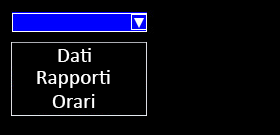
I calendari sostituiscono la funzione di inserimento manuale delle date con controlli di selezione data mediante calendari grafici.
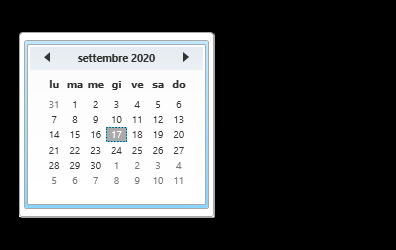
È possibile aggiungere nuovi pulsanti alle schermate host e programmarli per l'esecuzione delle macro o per eseguire altre operazioni.
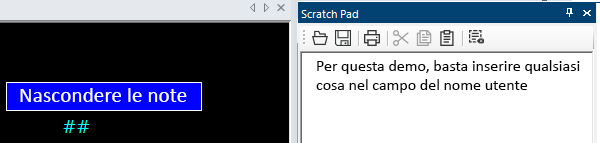
Trasmissione di comandi a più sessioni VT
Utilizzare il Pannello CommandCast per trasmettere i comandi a più di una sessione VT. Se si gestiscono più computer host, potrebbe essere necessario inviare lo stesso comando a più host e ridigitare il comando su ciascun host può essere noioso. Per risparmiare tempo, è possibile utilizzare CommandCast per trasmettere i comandi immessi in un host a un numero qualsiasi di host selezionati per ricevere i comandi.
È possibile selezionare le sessioni per le trasmissioni in entrata e in uscita nel Pannello CommandCast. I comandi immessi e l'output risultante vengono visualizzati su tutti i computer host a cui si sta effettuando la trasmissione.
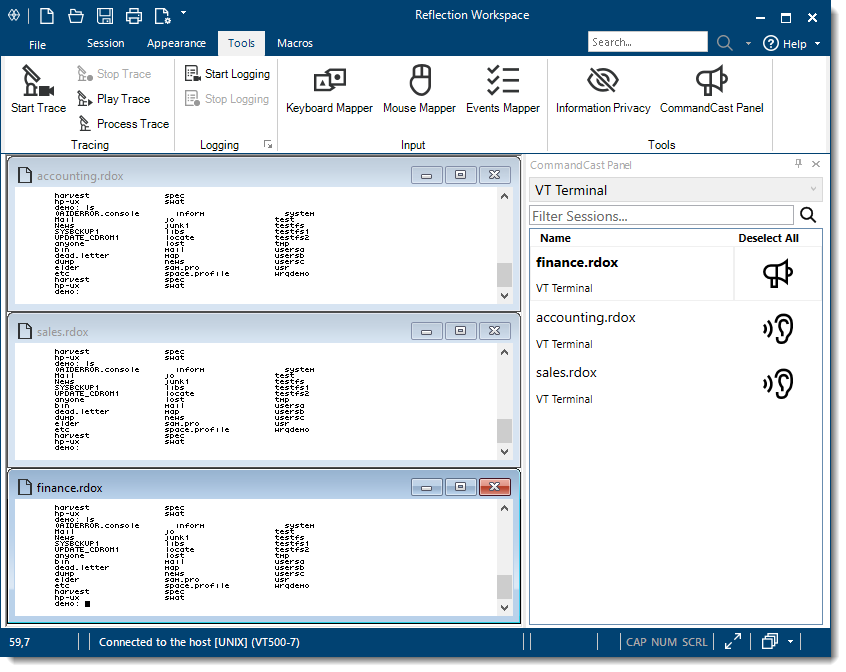
Esecuzione di macro dal Pannello macro
È possibile utilizzare il Pannello macro per eseguire le macro VBA salvate nel file del documento di sessione oppure per eseguire altre macro, ad esempio macro a cui viene fatto riferimento, macro EML o macro create con altri prodotti che sono state già eseguite in tale sessione. Il Pannello macro rappresenta un modo pratico per tenere traccia ed eseguire le macro che si applicano a una sessione senza l'aggiunta di pulsanti alla barra multifunzione. Vengono mostrate solo le macro che si applicano alla sessione a cui è stato assegnato il focus.